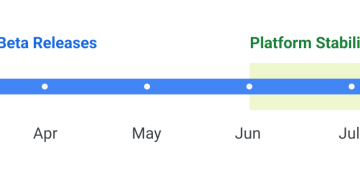Manchmal stellen Sie möglicherweise fest, dass einige der Anwendungen nicht richtig funktionieren oder sich nicht auf Ihrem System öffnen, und einer der möglichen Gründe könnte sein, dass die Anwendung nicht verfügbar ist-miteinander ausgehen. Daher ist es immer ratsam, alle Ihre Anwendungen von Zeit zu Zeit auf dem neuesten Stand zu halten. Jede Version von Anwendungsupdates kann zur Verbesserung oder Fehlerbehebung dienen oder der Anwendung einige Funktionen hinzufügen. Daher kann die automatische Aktualisierung von Anwendungen, die aus der Microsoft Store-App heruntergeladen werden, problemlos aktiviert oder deaktiviert werden. In diesem Artikel zeigen wir Ihnen, wie Sie die automatischen Updates von Microsoft Store-Anwendungen auf Windows 11-PCs ein-oder ausschalten können.
So aktivieren oder deaktivieren Sie Microsoft Store-Apps-Updates automatisch in Windows 11
Schritt 1: Drücken Sie die Windows-Taste auf Ihrer Tastatur und geben Sie Microsoft Store ein.
Schritt 2: Wählen Sie aus den Suchergebnissen die App Microsoft Store wie unten gezeigt aus.
Schritt 3: Klicken Sie dann auf das Profilsymbol in der Titelleiste der Microsoft Store-App.
Schritt 4: Wählen Sie App Einstellungen aus der Liste wie unten gezeigt.
Schritt 5: Klicken Sie zum Aktivieren auf die Umschaltfläche App-Updates. oder deaktivieren Sie die App-Updates automatisch, wie im folgenden Screenshot gezeigt.
Schritt 6: Schließen Sie die Microsoft Store-Anwendung, nachdem Sie die Änderungen in. vorgenommen haben die App-Einstellungen.
Dadurch werden alle Microsoft-Apps automatisch aktualisiert, wenn das Update veröffentlicht wird.
So aktualisieren Sie Microsoft Store-Apps manuell auf Ihrem Windows 11-PC
Schritt 1: Drücken Sie die Win-Taste auf Ihrer Tastatur und geben Sie Microsoft Store ein.
Schritt 2: Wählen Sie aus den Suchergebnissen wie unten gezeigt Microsoft Store aus.
Schritt 3: Klicken Sie unten links im Microsoft Store auf die Schaltfläche Bibliothek, wie unten gezeigt.
Schritt 4: Klicken Sie auf der Seite Bibliothek der Microsoft Store-Anwendung auf die Schaltfläche Updates abrufen.
Dadurch werden sofort die Updates der Anwendungen heruntergeladen, sofern verfügbar.
Schritt 5: Schließen Sie die Microsoft Store-Anwendung, sobald Sie fertig sind.
Auf diese Weise können Sie die Microsoft Store-Apps auch manuell auf Ihrem Gerät aktualisieren ur System.
Das war’s, Leute!
Hoffe, dieser Artikel war informativ und hilfreich.
Bitte hinterlassen Sie uns unten Kommentare.
Danke Sie zum Lesen!

Hallo! Ich bin ein Software-Ingenieur, der es liebt, technische Probleme zu lösen und Menschen so einfach und effektiv wie möglich zu führen. Derzeit ist es mein Ding, Artikel über technische Probleme zu schreiben!